Hoe tekst in afbeeldingen te maken met OneNote 2013
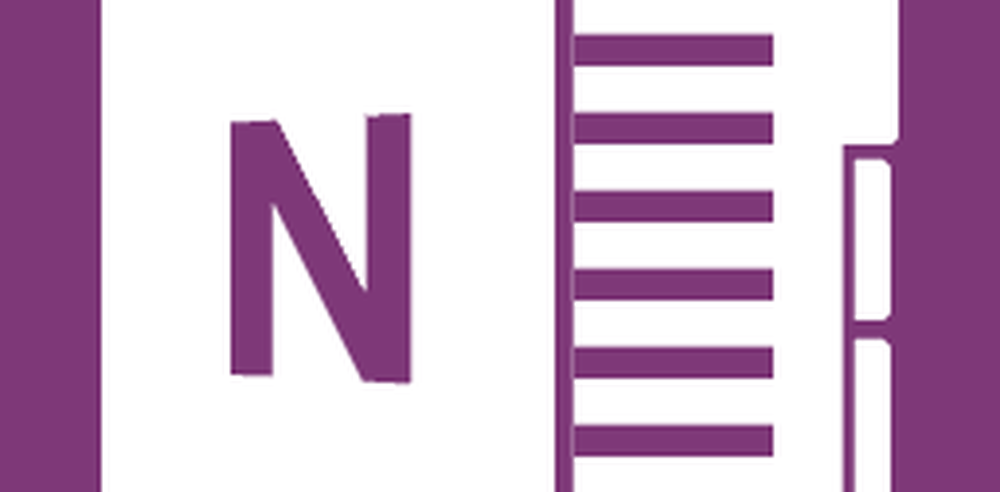
 Wist je dat OneNote een ingebouwde functie heeft om tekst van foto's te blokkeren? Wanneer u afbeeldingen uploadt naar een service zoals Google Documenten, gebruikt de webserver OCR-technologie om de tekst in de afbeelding te lezen en deze naar digitaal type om te zetten. Dit proces werkt op dezelfde manier in OneNote en vereist geen upload van uw (mogelijk gevoelige) gegevens naar een externe webserver.
Wist je dat OneNote een ingebouwde functie heeft om tekst van foto's te blokkeren? Wanneer u afbeeldingen uploadt naar een service zoals Google Documenten, gebruikt de webserver OCR-technologie om de tekst in de afbeelding te lezen en deze naar digitaal type om te zetten. Dit proces werkt op dezelfde manier in OneNote en vereist geen upload van uw (mogelijk gevoelige) gegevens naar een externe webserver.De eerste stap is om de afbeelding waarvan u de tekst wilt scannen in de OneNote 2013-werkmap te plaatsen. U kunt dit doen door de afbeelding in te plakken of door deze te selecteren via de Voeg in> afbeeldingen knop van het lint.

Klik nu met een foto in OneNote met de rechtermuisknop op de afbeelding en kies 'Tekst kopiëren uit afbeelding' in het contextmenu.

OneNote haalt meteen alle tekst uit de afbeelding en plakt deze in een gigantisch tekstblok. Vanaf daar kunt u de tekst kopiëren en plakken waar u maar wilt.
Merk op dat de OCR-mogelijkheden van de OneNote niet 100% nauwkeurig zijn, maar u kunt de nauwkeurigheid vergroten door tekst te trekken uit afbeeldingen van hoge resolutie van hoge kwaliteit.




